Video Station是Synology提供的多媒体管理应用,允许用户在NAS设备上集中存储、管理和播放视频文件,为了方便分享视频,Video Station提供了生成共享链接的功能,使用户可以将视频内容与他人共享,而无需对方拥有NAS设备的访问权限。本文分享在Video Station中生成共享链接的步骤。
共享链接的组成部分
Video Station的共享链接通常由以下三个部分组成:
- 有效网络地址:可访问Synology NAS的网络地址,例如
https://192.168.1.100:5001 - 共享文件的固定 URL:用于共享文件的固定路径,例如
/vs/sharing - 随机生成的文件路径:用于公开共享的随机生成路径,例如
/ILn8QMDl
生成共享链接的两种方法
在Video Station中生成共享链接时,用户只能修改和控制第一个组件,即网络地址。以下是生成共享链接的两种方法:
1. 通过QuickConnect连接:以QuickConnect ID开头的 URL 将是共享链接的第一个组成部分。
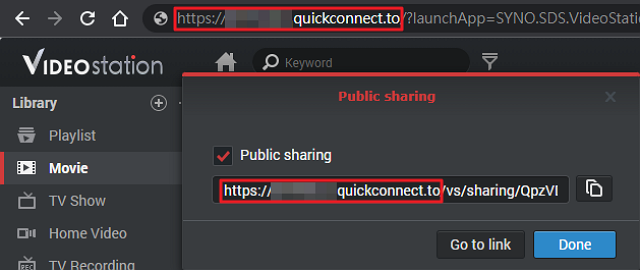
2. 通过DDNS/ IP地址/域连接:地址将根据您配置的 DSM 设置生成。生成优先级如下:DSM 外部访问配置1 > DDNS主机名 > QuickConnect地址 > 当前IP地址、主机名或域。

替换共享链接的网络地址组件
如果您想将QuickConnect或DDNS用于其他DSM服务并与其他域共享视频,可以手动替换共享链接中的网络地址组件。以下是具体操作步骤:
1. 原始链接:
- 生成的共享链接示例:
https://abc.efg.quickconnect.to/vs/sharing/OKb9ERTY
2. 修改网络地址:
- 替换后的共享链接示例:
https://example.com/vs/sharing/OKb9ERTY
只要新链接中的网络地址可以访问DSM,共享链接就会有效。这种方法允许您灵活地使用不同的域名或DDNS服务来分享您的视频内容,同时保持链接的有效性和安全性。
备注:
